아이폰 텍스트 대치로 이모티콘 & 특수문자 사용하기 (텍대 모음)
아이폰 텍스트 대치로 특수문자 사용하기 (텍대 모음)
박말랑
지난번 공유해드린 이모티콘과 특수문자를 더 쉽고 빠르게 사용하는 방법을 소개하자면 당연 텍스트 대치이다! 아이폰을 사용중인데 텍스트 대치를 알게된 후로 정말 빠르고 쉽게 내가 원하는 이모티콘과 특수문자를 사용할 수 있었다. (다만, 너무 많은걸 지정해두면 오히려 텍스트 사용하는데 거슬려서 적당히 사용하는 것을 추천한다.)
텍스트 대치 설정하기에 앞서 지난번 알려준 이모티콘 & 특수문자 사이트에서 내가 사용하고자하는 귀여운 아이를 찾아 복사해두자 !

유용한 아이폰 특수문자 이모티콘 사이트 공유 나눔 요즘 핸드폰 기본 이모티콘들 외에도 귀여운 특수문자 ...
blog.korea-iphone.com
아이폰 텍스트 대치 설정법
아이폰 사용자라면 알 것 같지만 한번씩 헷갈리는 텍스트 대치 설정부터 알아본다.
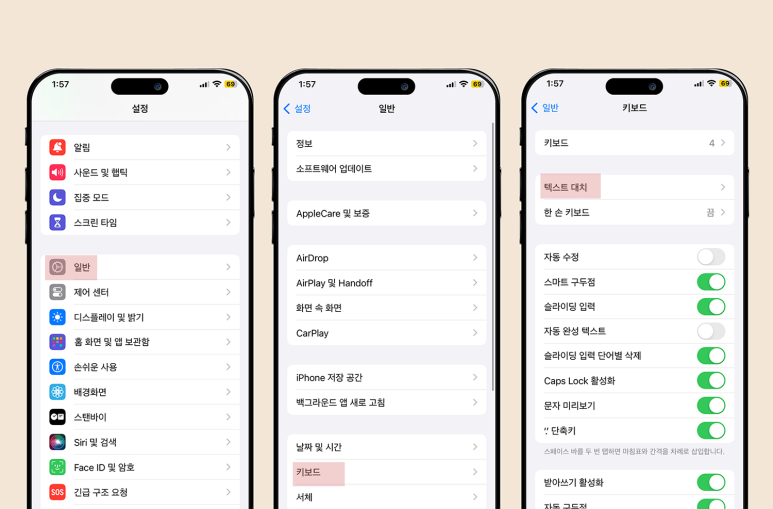
1 - 2 - 3
아이폰 설정 - 일반
아이폰 설정 - 일반
키보드
키보드
텍스트 대치
텍스트 대치
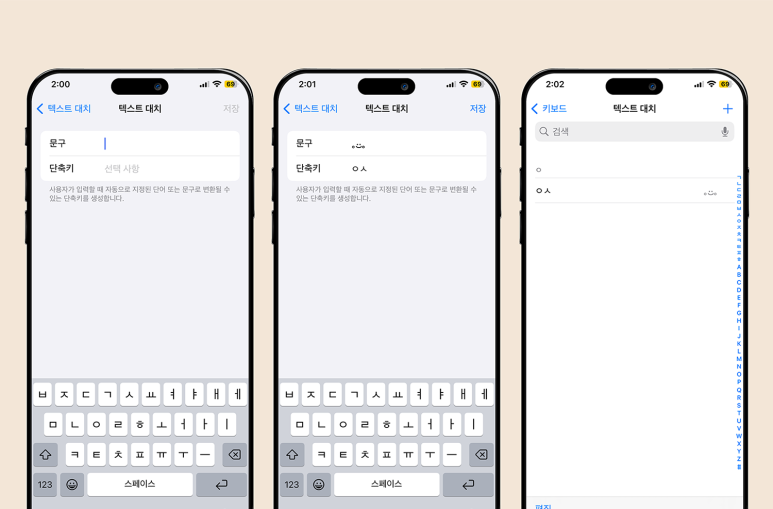
4 - 5 - 6
4. 문구 칸에 사용할 이모티콘 & 특수문자 를 입력한다.
단축키 칸에는 본인이 사용할 단축어를 넣어준다. 이때 단축어는 간결하고 본인이 기억하기 쉽게 해야한다.
5. 저장을 눌러주면 된다.
6. 짠 ! 완성
텍스트대치 이모티콘 & 특수문자 사용하기

본인이 입력한 단축키 를 입력하면 문구가 함께 뜬다. 그냥 쭉 입력하면 문구가 입력 안된다. 단축키를 쓰고 꼭 스페이스를 눌러줘야한다. 그리고 만약 문구를 사용하고 싶지 않다면 엑스 버튼을 눌러주면 된다 ! (이러한 문제때문에 자주 쓰는 단어가 아닌 기억하기 쉽고 간결한 단축키를 만드는 것이 중요하다.)
텍스트 대치 삭제 방법
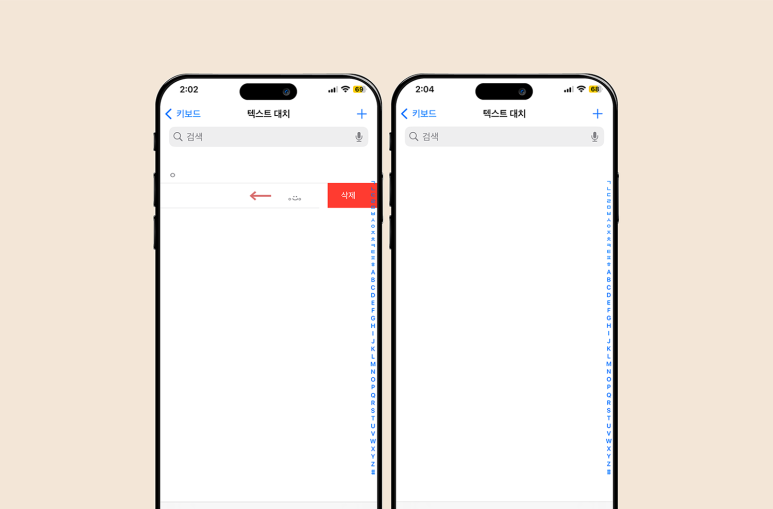
1 - 2
삭제하고자 하는 텍스트대치 바를 왼쪽으로 살짝 밀어주면 삭제 버튼이 뜬다. 눌러주면 끝 !
삭제하고자 하는 텍스트대치 바를 왼쪽으로 살짝 밀어주면 삭제 버튼이 뜬다. 눌러주면 끝 !
짠. 없어졌다.
짠. 없어졌다.
텍스트 대치 해두고 사용하면 귀여운 이모티콘
❤️ྀི ?ྀི ?ྀི ?ྀི ?ྀི ?ྀི ?ྀི ?ྀི
?ྀི ?ྀི ?ྀི ?ྀི ?ྀི
?ྀི ?ྀི ?ྀི ?ྀི ?⬛ྀི
이모티콘에 리본다는 방법은 다음 포스팅에서 !!
다들 다양한 이모티콘 & 특수문자를 쉽고 빠르게 사용하기를 바란다.